Résoudre les erreurs et avertissements
L’onglet Résoudre les erreurs et avertissements est l’endroit où vous pouvez consulter toutes les erreurs et avertissements de votre projet.
Des erreurs et avertissements sont ajoutés à certains segments par le mécanisme d’assurance qualité de memoQ. Le mécanisme de Contrôle qualité vérifie les traductions selon les Paramètres de contrôle qualité du projet.
Vous pouvez examiner les erreurs et avertissements dans les projets locaux et dans les vérifications des projets en ligne.
Comment se rendre ici
-
Ouvrir un projet. Vous pouvez ouvrir un document ou deux, mais cela n’est pas nécessaire.
-
Si vous devez vérifier la cohérence des traductions (uniquement dans ce cas), exécutez d’abord le module de Contrôle qualité: Sur le rubanRévision , cliquez sur le bouton Contrôle qualité
 .. Dans la fenêtre Lancer le contrôle qualité, choisissez les paramètres selon vos besoins, et cochez la case Consulter pour résoudre les avertissements après le contrôle qualité. Alors cliquez sur OK.memoQ effectue les vérifications de contrôle qualité sur les documents. Cela peut prendre plusieurs minutes.
.. Dans la fenêtre Lancer le contrôle qualité, choisissez les paramètres selon vos besoins, et cochez la case Consulter pour résoudre les avertissements après le contrôle qualité. Alors cliquez sur OK.memoQ effectue les vérifications de contrôle qualité sur les documents. Cela peut prendre plusieurs minutes.Pour en savoir plus : Consultez la page de documentation sur la fenêtre Lancer le contrôle qualité.
- Sur le ruban Révision, cliquez sur la partie inférieure du bouton Contrôle qualité
 et cliquez sur Résoudre les erreurs et avertissements.
et cliquez sur Résoudre les erreurs et avertissements. - Choisissez une étendue, cela indique à memoQ combien du projet vous devez examiner. Ensuite, cliquez sur OK.
Pour en savoir plus : Consultez la page de documentation sur la fenêtre Résoudre les erreurs et avertissements.
- memoQ collecte les segments qui ont des avertissements ou des erreurs. Alors l’onglet Résoudre les erreurs et avertissements s’ouvre.
Vous pourriez avoir besoin de patience: Selon la taille de votre projet, il peut falloir plusieurs minutes pour collecter les segments concernés.
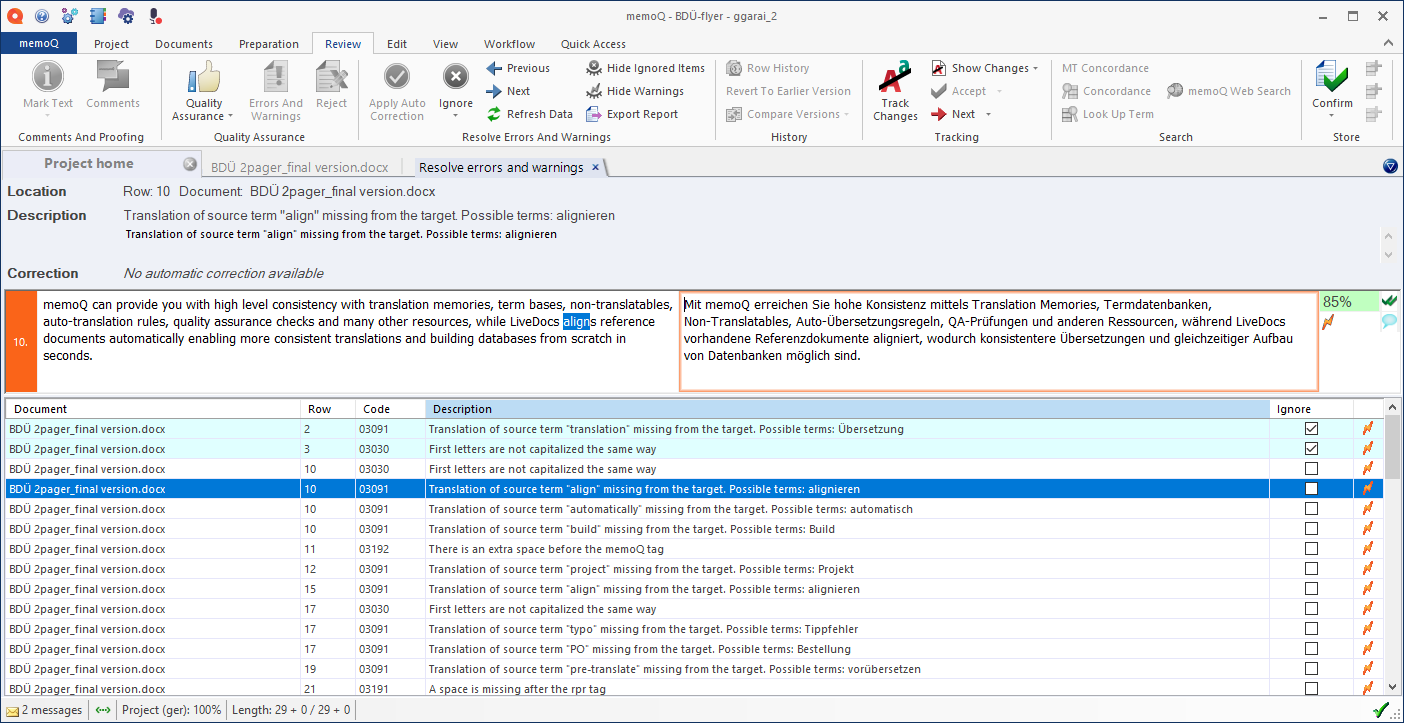
Que pouvez-vous faire?
La partie inférieure de l’onglet Résoudre les erreurs et avertissements montre une liste de segments où une erreur ou un avertissement est rencontré. Les colonnes signifient les éléments suivants:
- La dernière colonne indique s’il s’agit d’une erreur (
 ) ou d’un avertissement (
) ou d’un avertissement ( ).
). - Document: Cette colonne montre le nom du document qui contient le problème.
- Segment: Cette colonne montre le numéro du segment dans lequel l’erreur/l’avertissement a été rencontré.
- Code: Cette colonne montre le code interne du problème.
- Description: Cette colonne indique la description textuelle de la question, et pour les questions liées à l’auto-substitution, elle donne également une suggestion. (Si vous avez un ensemble de règles d’auto-substitution dans votre projet et que vous avez activé Vérifier les auto-substituables dans la fenêtre Modifier les paramètres de contrôle qualité.)
- Ignorer: Cochez les cases correspondantes dans cette colonne pour ignorer l’avertissement associé. Les erreurs ne peuvent pas être ignorées.
Des différentes couleurs indiquent des états:
- Les erreurs sont affichées en rouge.
- Les avertissements ignorés sont affichés en bleu clair.
- Les erreurs et avertissements corrigés et confirmés sont affichés en vert.
- Les segments qui ne sont pas disponibles pour l’édition sont affichés en gris. Cela se produit si vous filtrez un document pendant que l’onglet Résoudre les erreurs et avertissements est ouvert.
Pour accélérer votre travail, il peut être judicieux de cacher certains éléments ou de revenir aux documents par moments. (L’onglet Résoudre les erreurs et avertissements affiche un segment à la fois, et vous devrez peut-être consulter l’ensemble du document.) Sur l’ onglet Relecture du ruban, vous avez ces options:
- Actualiser les données: Met à jour le contenu de la liste. Vous en avez besoin si des documents sont également ouverts dans l’éditeur de traduction, et que vous y apportez des modifications - pendant que l’onglet Résoudre les erreurs et avertissements reste ouvert.
- Masquer les éléments ignorés: Cache les éléments que vous avez ignorés. La liste sera réduite aux problèmes restants que vous devez traiter.
- Masquer les avertissements: Affiche erreurs seulement. Utilisez cette option si vous voulez exporter les documents le plus rapidement possible.
Ouvrir le document d’où provient un problème: Double-cliquez sur l’élément dans la liste.
S’occuper d’un type de problème à la fois: Triez la liste par code d’erreur ou code d’avertissement. Cliquez sur l’en-tête Code.
Lorsque vous sélectionnez un problème, memoQ affiche l’ensemble du segment en haut.
En haut, l’onglet Résoudre les erreurs et avertissements offre plus d’informations:
- Emplacement: Le nom et la langue cible du document, ainsi que le numéro de segment du segment.
- Description: Description détaillée du problème.
- Correction: Pour certains problèmes, memoQ peut suggérer une correction. Elle est affichée ici si disponible.
Pour naviguer dans la liste, utilisez les touches Bas,Up,PageDown et PageUp.
En haut de l’onglet Résoudre les erreurs et avertissements, vous pouvez modifier le segment. Cela est similaire à l’éditeur de traduction.
Des corrections peuvent apparaître dans le segment cible: Si memoQ peut suggérer une correction (par exemple, ajouter une balise interne), elle apparaît généralement dans le segment cible. Pour accepter la correction, cliquez sur Appliquer automatiquement la correction ou appuyez sur Ctrl+Alt+espace.
Aucune ressource ou saisie prédictive: Lorsque vous modifiez le segment, vous ne pouvez pas utiliser les ressources ( le volet Résultats) ni la saisie prédictive. Pour les utiliser, ouvrez le document d’où provient le segment: double-cliquez sur le problème dans la liste.
Pour confirmer un segment et mettre à jour le document: Appuyez sur Ctrl+Entrée. Cela mettra également à jour la mémoire de traduction de travail. Pour mettre à jour le document mais pas la mémoire de traduction de travail, appuyez sur Ctrl+Maj+Entrée.
Certains - en fait, beaucoup - avertissements peuvent être des fausses alertes. Vous pouvez ignorer ces éléments. Sur l 'onglet Relecture , il y a trois commandes pour cela. Cliquez sur l’étiquette Ignorée sous l’icône Ignore , puis choisissez dans le menu:
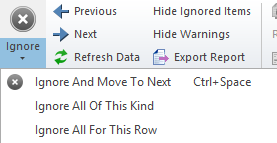
- Ignorer et passer au suivant: Ignore l’avertissement actuel et passe au suivant. Pour cela, vous pouvez cliquer sur l’icône Ignore, ou appuyer sur Ctrl+espace également.
- Ignorer tout de ce type: Ignore l’avertissement actuel, et tous les autres qui ont le même type. Utilisez ceci si un type d’avertissement entier est une fausse alerte, ou si vous ne vouliez pas cocher cette option à l’origine.
- Ignorer tout pour ce segment: Il peut y avoir plusieurs avertissements pour un segment unique. Si vous croyez que le segment est en ordre, utilisez cette commande.
Vous pouvez également lancer des vérifications de contrôle qualité sur les mémoires de traduction. Si vous vérifiez une mémoire de traduction et non un document, vous avez différentes options pour masquer ou afficher des éléments.
Utilisez les commandes du ruban Relecture:
- Actualiser les données: Ne pas utiliser cela. Les vérifications de contrôle qualité ne s’exécutent pas automatiquement sur les mémoires de traduction, et les avertissements ne sont pas enregistrés dans les unités de traduction. Si la mémoire de traduction change, les avertissements ne changeront pas.
- Masquer les éléments ignorés: Cache les éléments que vous avez ignorés. La liste sera réduite aux problèmes restants que vous devez traiter.
- Masquer les avertissements: Affiche erreurs seulement. Utilisez cette option si vous voulez exporter les documents le plus rapidement possible.
Pour obtenir un rapport sur les erreurs et avertissements: Cliquez sur Exporter le rapport. memoQ va enregistrer un document HTML. Vous pouvez l’ouvrir dans un navigateur Web et examiner les avertissements en détail.
Pour en savoir plus, consultez la page de documentation sur la liste complète des avertissements de contrôle qualité dans memoQ.
Lorsque vous avez terminé
Vous n’avez pas à enregistrer les documents. memoQ sauvegarde automatiquement toutes les modifications, même dans les segments qui n’ont pas été confirmés.
Pour retourner à l’Accueil : Fermez l’onglet Résoudre les erreurs et avertissements en cliquant sur le bouton Fermer ![]() de l’onglet. Ou, appuyez sur Ctrl+F4.
de l’onglet. Ou, appuyez sur Ctrl+F4.